
WordPressってデフォルトである程度ブログ作成で必要な機能が
詰まっていて便利ですよね。
サイドバーに限ってはかなりのウィジェットが用意されているので
全く使わないウィジェットもあるかと思います。
そこでウィジェットページにある各ウィジェットを自分で選んで非表示にできる
プラグイン「Disable Widgets」の紹介です。
複雑な設定がないのですぐにウィジェットページをスッキリできますよ。
ここでは画像付きで設定、使い方を説明してるので参考にしてみてください。
Disable Widgetsとは
WordPressのウィジェットページにある
各ウィジェットを自由に非表示にできるプラグインです。
設定はとてもシンプルで
設定ページにある各ウィジェット名にチェックを入れるだけになっています。
もしサイドバーで使うウィジェットが決まっている場合は
とても便利なプラグインになります。
プラグイン「Disable Widgets」のインストール
それでは始めていきましょう。
WordPressにログインしたら
ダッシュボードから「プラグイン」→「新規追加」へとクリックします。
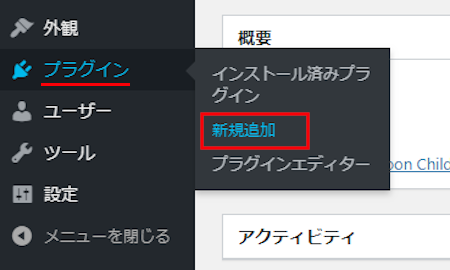
プラグインを追加のページが表示されたら
キーワード検索欄に「Disable Widgets」と入力しましょう。
検索結果は、自動で反映されます。
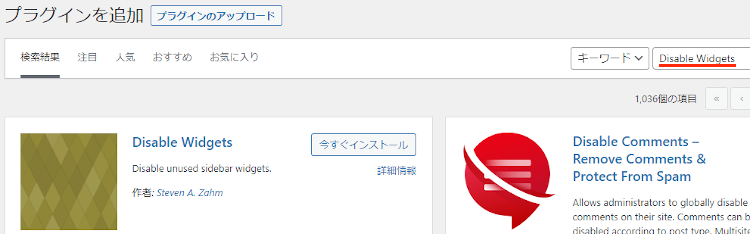
Disable Widgetsを見付けたら
「今すぐインストール」をクリックします。
*下の方や右側、または違うページにある場合があります。
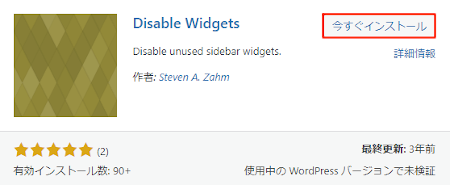
インストールが終わると「有効化」をクリックしましょう。
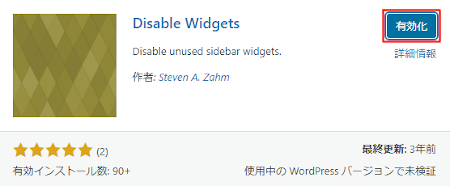
有効化すると自動でインストール済みプラグインのページに移動します。
もし、WordPressバージョンの違いで移動しない場合は
自分で「プラグイン」→「インストール済みプラグイン」に移動しましょう。
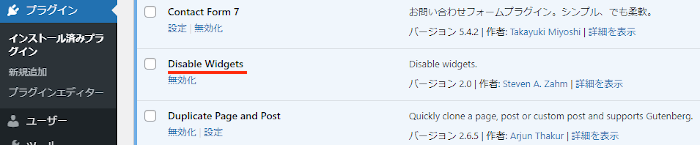
これでDisable Widgetsのインストールは終わりです。
ウィジェットの非表示設定
ここでは設定ページで各ウィジェットから非表示にしたいものを指定していきます。
ウィジェット名のリストなのでわかりやすいですよ。
それでは管理メニューから
「設定」→「Disable Widgets」をクリックしましょう。
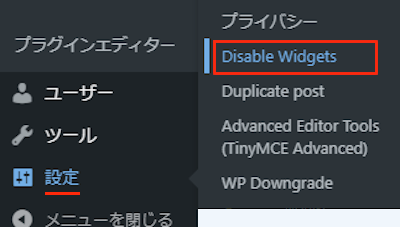
するとDisable Widgetsページが開きますよ。
チェックが入っていない状態が表示になっています。
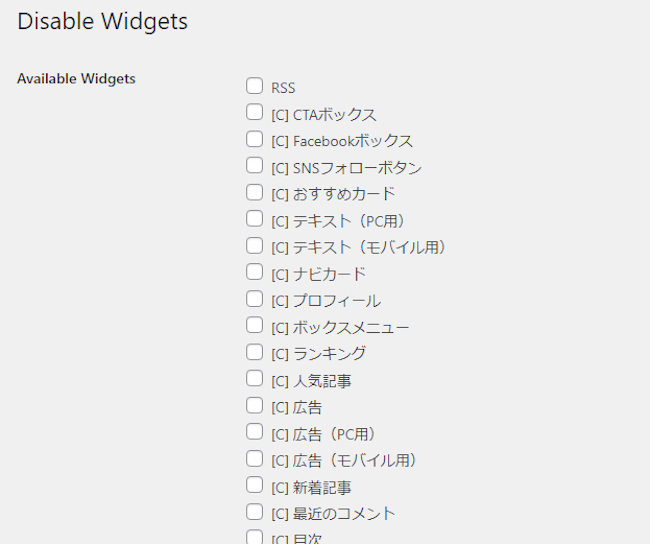
このように表示させるウイジェットだけを残し
あとはチェックを入れて非表示にしていきます。
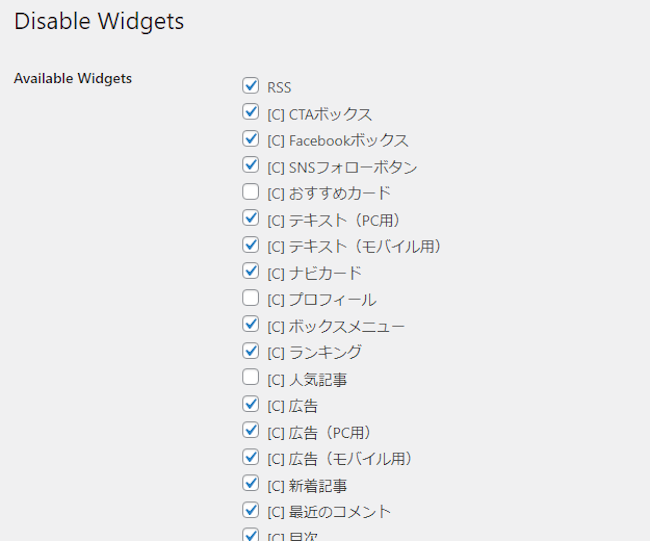
最後に「Update Settings」をクリックしましょう。
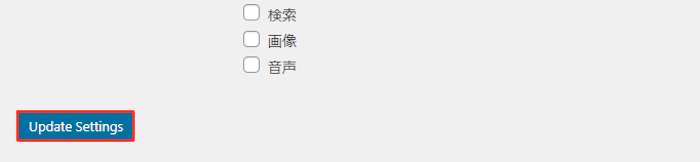
これでウィジェットの非表示設定は終わりです。
ウィジェットページの確認
ここでは非表示設定をしたウィジットページを確認していきます。
では管理メニューから
「外観」→「ウィジェット」をクリックしましょう。
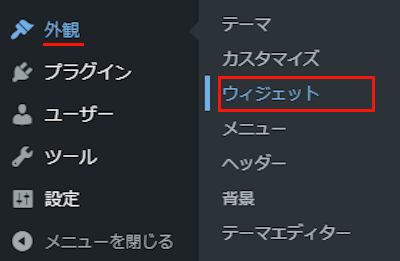
すると画像のように指定したウィジェット以外は非表示になります。
これだと使いやすいですよね。
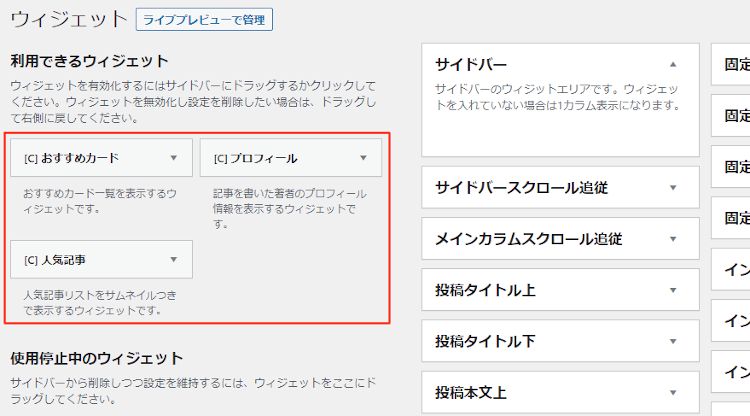
これでDisable Widgetsの紹介は終わりです。
ウィジェット関係や便利なプラグインは他にもいろいろありますよ。
ウィジェットページにメモを追加できるものや
ウィジェットを複製できるものもあります。
また、ウィジェットにサブタイトルを付けたり
ウィジェット設定をエクスポート・インポートできるものまでありますよ。
興味のある方はここより参考にしてみてください。

まとめ
ウィジェットページで不用なブロックを非表示にできるプラグインでした。
みなさんはどのくらい使わないウィジェットがありますか?
このブログではプロフィールもテキストウィジェットで書いているので
使うウィジェットは4つくらいだったりします。
なのでこの4つを探すためにページをスクロール、、、
ちょっと手間ですよね。
もし使わないウィジェットが多い方は
一度試してみてはどうでしょうか。
そこでこれをやらなきゃ損をするということで
ブログ維持のためにアフィリエイトを始めてみませんか。
大きく稼ぐには全力で挑む必要がありますが
ブログ維持費なら片手間でも大丈夫!
気になる方はここよりアフィリエイト会社(ASP)の紹介を見てみましょう。







